联想电脑如何装xp|联想电脑安装xp系统的方法
发布时间:2016-11-22 14:05:01 浏览数:
联想电脑如何装xp?今天我们以联想电脑为例为大家介绍xp系统安装操作步骤,有需要的用户可以看看。
联想电脑安装xp系统的方法:
1、首先我们将已经制作好的老毛桃u盘启动盘插入到电脑usb接口上,然后开启电脑,下面我们所看到的是联想笔记本的开机启动画面,当看到此画面的时候根据图中快捷键信息提示连续按下启动快捷键F12即可。

2、接着电脑会进入到一个启动项选择的画面,我们只需要通过键盘上的“↑↓”方向键将光标移至显示以usb开头的启动选项并按下回车键确认即可。如下图所示:
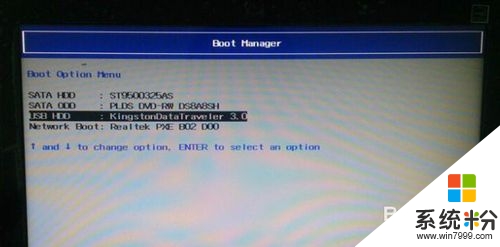
3、随后进入老毛桃主菜单界面用键盘方向键“↓”将光标移至“【02】运行老毛桃Win8PE防蓝屏版(新电脑)”, 回车确定,如图所示
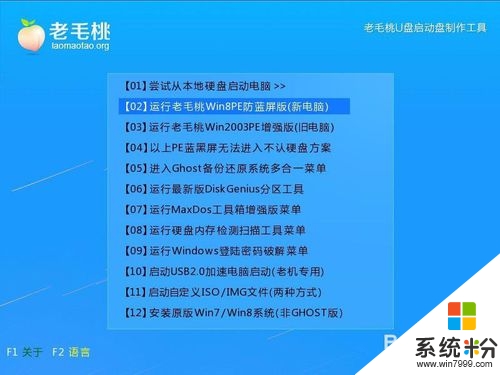
4、在老毛桃pe一键装机工具窗口中,点击“浏览”将xp系统添加进来,然后选择c盘作为系统盘,点击“确定 ”即可,如图所示
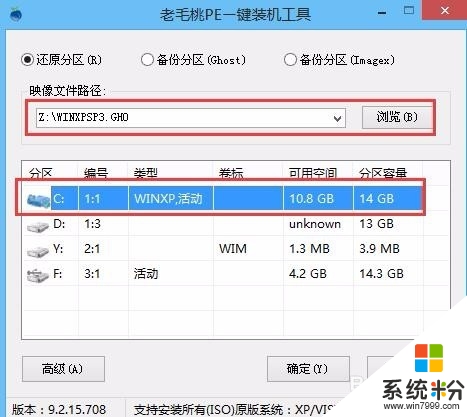
5、在提示窗口中,点击“确定”进行还原进程,如图所示

6、待还原进程结束后,在提示框中点击“是”重启计算机,如图所示
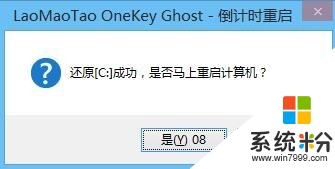
7、重启后即可看到电脑系统安装过程,如图所示
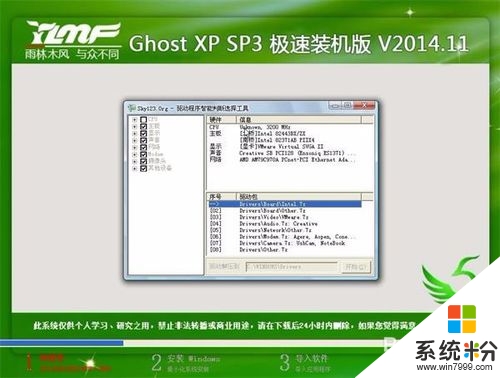
8、耐心等候系统安装,待系统安装完成即可使用,如图所示

参考以上的方法大家就知道【联想电脑如何装xp】了,觉得教程有用的话,可以分享给身边有需要的小伙伴,或者有其他的ghost操作系统下载后使用的疑问,建议上系统粉查看解决的方法。